# Listes de surveillance
Le module Listes de surveillance vous permet de faire le suivi des actions d’intérêt. La liste de surveillance est entièrement personnalisable pour répondre à vos besoins.
# Créer une liste de surveillance
Dans le module Listes de surveillance, cliquez sur Créer une nouvelle liste de surveillance.
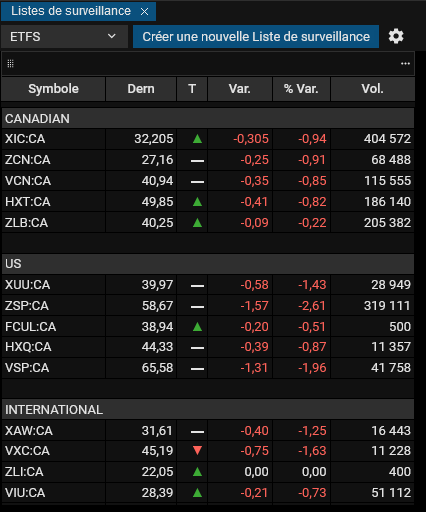
Nommez votre liste de suivi et cochez la case à côté de la zone de texte.
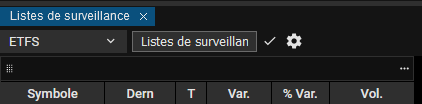
Vous avez maintenant une nouvelle liste de suivi vide.
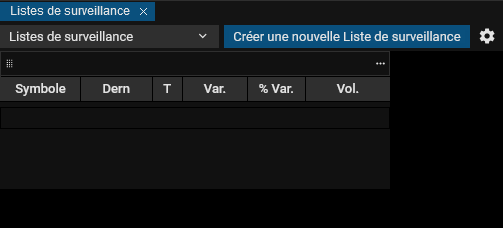
# Ajouter des symboles à une liste de surveillance
Il existe plusieurs deux façons d’ajouter des symboles à la liste de surveillance.
Configuration de la liste de surveillance - Cliquez sur l’icône de roue dentée dans la barre de menus Listes de surveillance pour ouvrir la fenêtre contextuelle Liste de surveillance.

Cliquez sur la liste de surveillance où vous voulez ajouter des symboles.
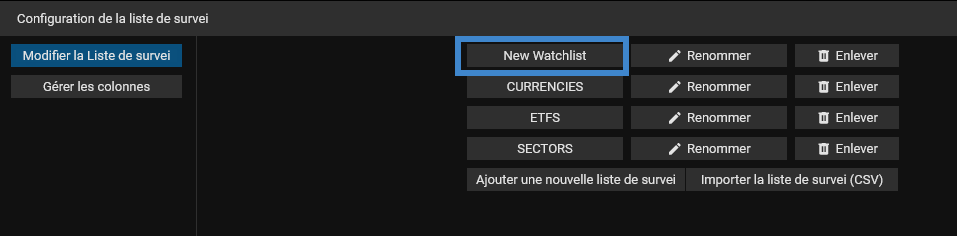 Vous pouvez ajouter des symboles dans la boîte Ajouter un symbole. Entrez les premières lettres et un menu déroulant de correspondances possibles s’affichera et sera mis à jour à mesure que vous taperez. Trouvez l’entreprise dans la liste et cliquez dessus. Vous pouvez également cliquer sur la case à droite de la zone de texte pour ajouter le symbole.
Vous pouvez ajouter des symboles dans la boîte Ajouter un symbole. Entrez les premières lettres et un menu déroulant de correspondances possibles s’affichera et sera mis à jour à mesure que vous taperez. Trouvez l’entreprise dans la liste et cliquez dessus. Vous pouvez également cliquer sur la case à droite de la zone de texte pour ajouter le symbole.
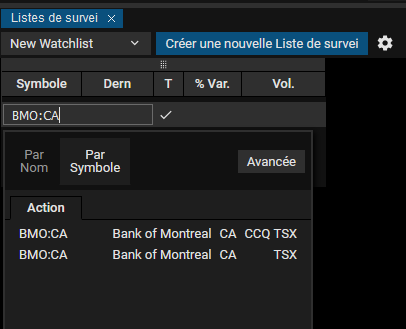
Clic droit - Faites un clic droit sur la première ligne vide, puis cliquez sur Éditer.
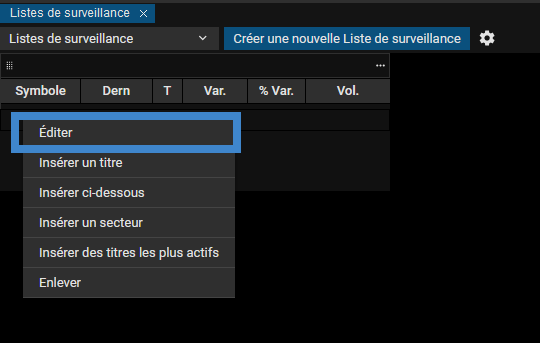
Tapez le symbole puis cliquez sur la case à crochet à droite de la zone de texte pour l’enregistrer.
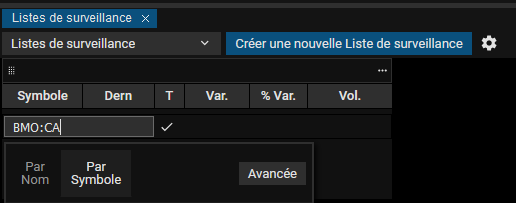
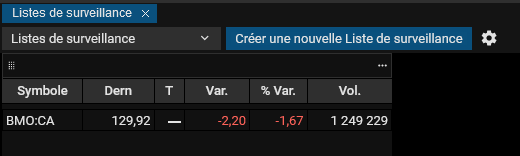
Vous pouvez ouvrir la fenêtre de gestion des colonnes de la liste de surveillance de deux façons différentes.
Clic droit - Faites un clic droit sur n’importe quel en-tête de colonne puis cliquez sur Éditer.

Configuration de la liste de surveillance - Cliquez sur l’icône de roue dentée dans la barre de menus Listes de surveillance pour ouvrir la fenêtre contextuelle Liste de surveillance, puis cliquez sur Gérer les colonnes. Dans la fenêtre Gérer les colonnes, vous pouvez sélectionner ou désélectionner les columns colonnes de données.
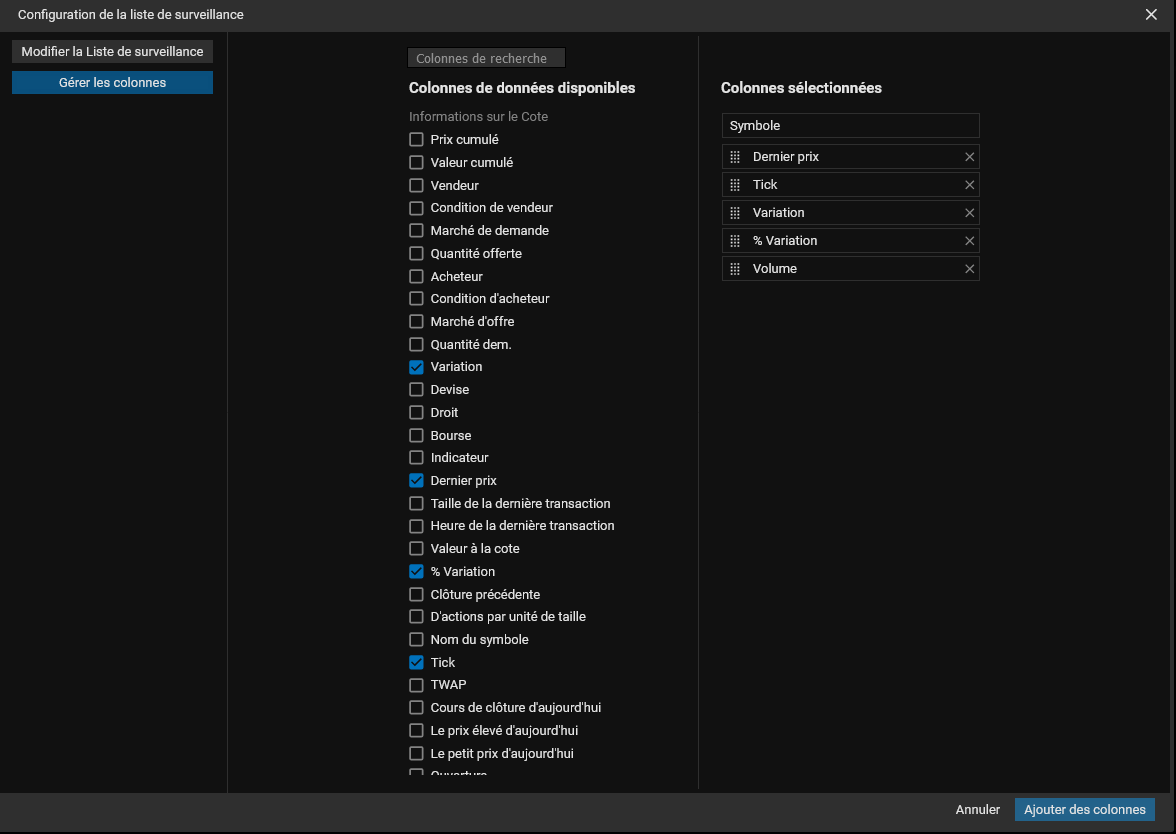 Cliquez sur Ajouter des colonnes au bas de la fenêtre contextuelle pour enregistrer les modifications.
Cliquez sur Ajouter des colonnes au bas de la fenêtre contextuelle pour enregistrer les modifications.
